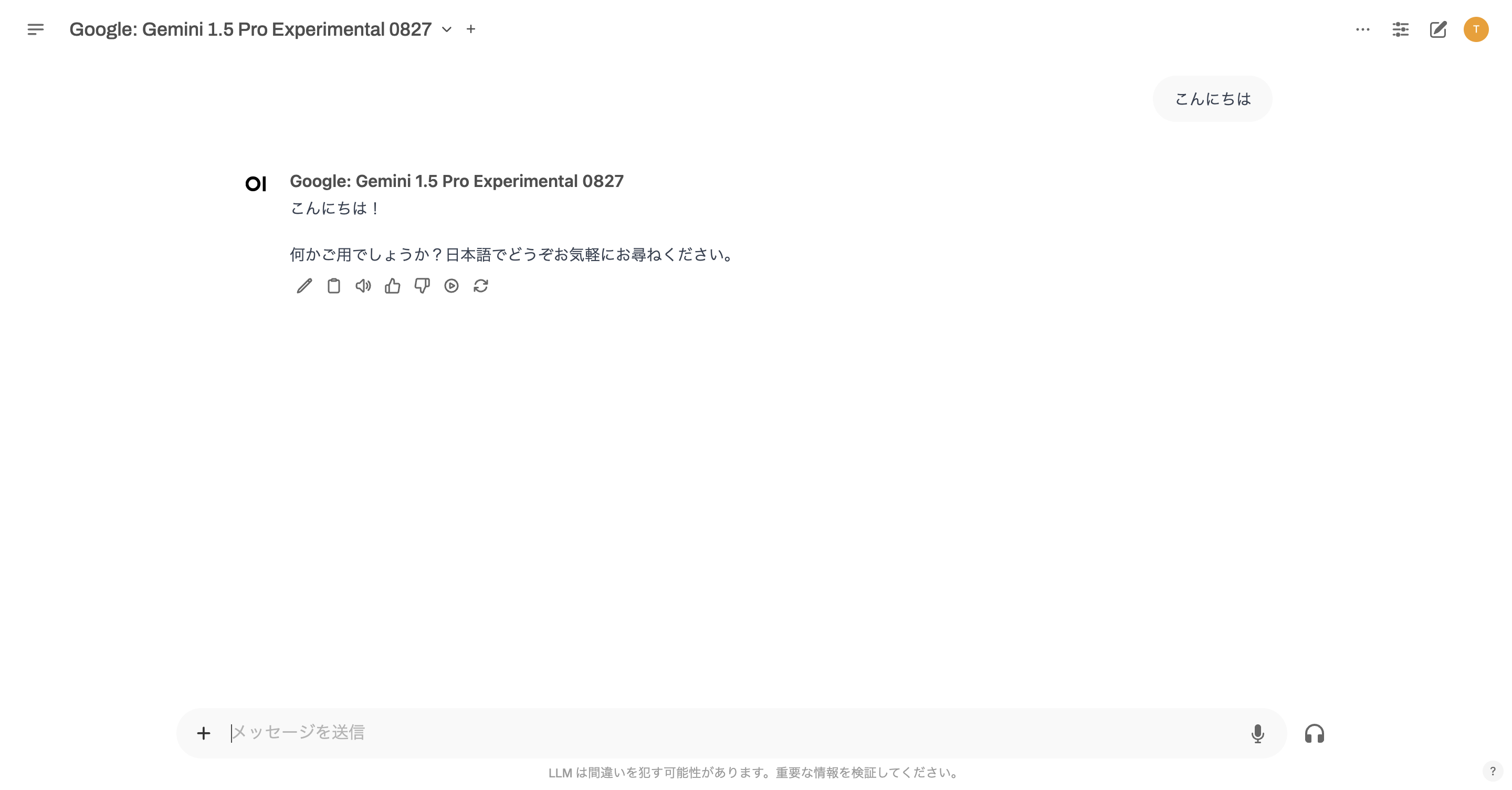Open WebUI で Google AI Studio の Gemini API を Pipelines 経由で使う方法
この記事では、ローカル環境に構築した Open WebUI で、Pipelines を活用して Google AI Studio の Gemini API を使用する方法を紹介します。
はじめに
Open WebUI は、拡張性が高く、機能豊富で、ユーザーフレンドリーなセルフホスト型の Web UI です。
Ollama 等を使ってローカルの LLM はもちろんのこと、Google AI Studio の Gemini API のようなクローズドなモデルも GUI から簡単に使用できる点が魅力です。
さらに、Pipelines は Open WebUI の機能を拡張する強力なプラグインシステムで、任意の Python コードを実行して OpenAI API 互換の UI クライアントにモジュール化されたカスタマイズ可能なワークフローを提供します。
過去には、LiteLLM を使用して各種 API との接続が可能でしたが、Open WebUI バージョン 0.2 から廃止されました。
この記事では、Pipelines を通じて Google AI Studio の Gemini API を使用することで、より高度なテキスト生成処理を実現する方法を解説します。提供されたサンプルコードを元に、Gemini API を利用する Pipeline の実装方法を具体的に示します。
最終的には、下記のように Gemini が利用できるようになります。
1. Open WebUI と Pipelines のインストール
まず、Open WebUI と Pipelines をインストールします。
Open WebUI のインストール (Ollama が同一マシンにインストールされている場合):
docker run -d -p 3000:8080 --add-host=host.docker.internal:host-gateway -v open-webui:/app/backend/data --name open-webui --restart always ghcr.io/open-webui/open-webui:main
これにより、Open WebUI には http://localhost:3000 からアクセスできるようになります。
Pipelines のインストール:
docker run -d -p 9099:9099 --add-host=host.docker.internal:host-gateway -v pipelines:/app/pipelines --name pipelines --restart always ghcr.io/open-webui/pipelines:main
2. Google AI Studio の Gemini API キーの取得
Google AI Studio の Gemini API キーを取得するには、以下の手順に従います。
- Google AI Studio (https://ai.google.dev/aistudio) にアクセスします。
- Google アカウントでログインします。
- 画面左上のメニューから API > プライベートキーの表示 を選択します。
- API Key をコピーします。
3. Pipelines と Open WebUI の連携
Open WebUI で Pipelines を使用するには、以下の手順に従います。
- Open WebUI の管理者設定画面を開き、「Connections」>「OpenAI API」タブを選択します。
- 「API URL」に
http://host.docker.internal:9099を入力します。 - 「API Key」に
0p3n-w3bu!を入力します。 - 設定を保存します。
4. Gemini API Pipeline の実装
下記の手順で Gemini API Pipeline を実装します。
- Open WebUI の管理者パネルを開き、「パイプライン」タブを選択します。
- 「Github URL からインストール」をクリックし、
https://github.com/open-webui/pipelines/blob/main/examples/pipelines/providers/google_manifold_pipeline.pyを入力してインストールします。- これにより、Gemini API と通信するための Pipeline コードが Open WebUI にアップロードされます。
3.Google Api Keyに取得した API Key を入力します。
- これにより、Gemini API と通信するための Pipeline コードが Open WebUI にアップロードされます。
6. Gemini の利用
設定が完了したら、Open WebUI のチャット画面で Gemini を利用できます。
まとめ
Open WebUI と Pipelines を活用することで、Google AI Studio の Gemini API をはじめ、様々なプロバイダの API を Open WebUI のインターフェースから利用することができます。Pipelines は、https://github.com/open-webui/pipelines/tree/main/examples/pipelines/providers にあるように、多くのプロバイダに対応しており、Open WebUI の拡張性を高める強力なツールです。
関数呼び出し、カスタム Retrieval-Augmented Generation (RAG) パイプライン、メッセージ監視、レート制限、リアルタイム翻訳、有害メッセージフィルタなど、高度な機能を Python コードで実装し、Open WebUI に統合できます。
Pipelines の柔軟性を活かして、様々なユースケースに対応するカスタムパイプラインを開発してみてください。